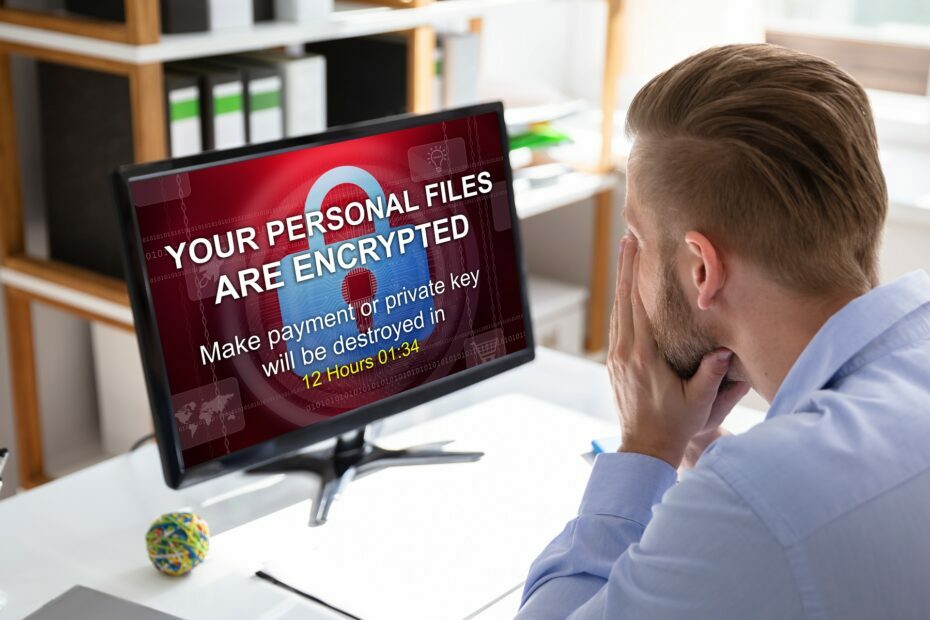Tento softvér udrží vaše ovládače v činnosti a zaistí vám tak bezpečnosť pred bežnými chybami počítača a zlyhaním hardvéru. Skontrolujte všetky svoje ovládače teraz v 3 jednoduchých krokoch:
- Stiahnite si DriverFix (overený súbor na stiahnutie).
- Kliknite Spustite skenovanie nájsť všetky problematické ovládače.
- Kliknite Aktualizácia ovládačov získať nové verzie a vyhnúť sa poruchám systému.
- DriverFix bol stiahnutý používateľom 0 čitateľov tento mesiac.
Pri prechádzaní mnohými svetmi internetu ste pravdepodobne narazili na jednu alebo viac zradných výziev. Niekedy sú pripojené k webu, na ktorý sa pokúšate dostať, a inokedy prichádzajú s webom Škodlivý softvér. Väčšinou sa jedná o phishingové únosy a únoscovia, ktorí nie sú skutočne nebezpeční. Aspoň dovtedy, kým nebudete dodržiavať ich podmienky. Jedna z mnohých výziev prichádza s „Váš počítač bol napadnutý”Správa.
Dnes sme si našli čas a vysvetlili sme, aké sú dôvody týchto automaticky otváraných okien, a pomôžeme vám chrániť sa pred týmito brutálnymi útokmi. Nezabudnite skontrolovať nižšie uvedené vysvetlenie, kde nájdete podrobný pohľad na túto záležitosť.
Falošný poplach: V systéme Windows 10 sa zobrazuje kontextové okno „Váš počítač bol napadnutý“
Ako bez problémov rozpoznať phishingový podvod
Online phishingové podvodné vyskakovacie okná sa dajú pomerne ľahko potvrdiť. Ak viete, že ani jeden systém veľkej päťky (Windows, Mac, iOS, Android a Linux) vás nebude informovať o víruse v prehliadači, ste v polovici. Z prehľadávača nikdy nevyjde ani jedna výzva o možnej infekcii alebo kritickej chybe systému.
- PREČÍTAJTE SI TIEŽ: Podvody s technickou podporou systému Windows sú na vzostupe, tvrdí Microsoft
Najmä ak toto upozornenie na kontextové okno vyzerá, akoby bolo vyrobené pre Windows 98 a je napísané lámanou angličtinou. Spoločnosť Microsoft (alebo iná služba, okrem iného) od vás navyše nebude vyžadovať vaše osobné údaje ani vás nebude nútiť zavolať na číslo, aby ste mohli počítač opraviť. Čo, holé so mnou, nie je zlomené. To sú všetko črty podvodných vyskakovacích správ, ktoré trápia veľa používateľov.
Každý ostrieľaný používateľ sa im bude vyhýbať s ľahkosťou, ale veľa neinformovaných používateľov to prepadne. Po nich navyše nasleduje úplné zablokovanie používateľského rozhrania prehliadača, takže v hre je aj efekt vydesenia. Niektorí používatelia by to mohli prepadnúť a práve tam by sa mohli dostať do veľkých problémov. Ale nebojte sa, nižšie sme vysvetlili, ako ich odstrániť a čo je dôležitejšie, ako ich chrániť v budúcnosti.
- PREČÍTAJTE SI TIEŽ: V dobe neexistencie súkromia sú podvodné služby VPN na úteku
Ako odstrániť podvodné kontextové okná, adware a únoscov prehľadávačov
Po prvé, keď sa objaví vyskakovacia správa s desivými informáciami - zostaňte pokojní. Nebojte sa, nijako vás to neovplyvní, ak to len necháte. Na druhej strane, ak vyhoviete a budete nasledovať odkaz alebo zavoláte na telefónne číslo, veci môžu byť vážne. Stačí zavrieť prehliadač stlačením klávesov Alt + F4 alebo v Správcovi úloh (Ctrl + Alt + Delete), kde môžete proces ukončiť.
Potom by ste mali vykonať 3 činnosti, ktoré sú známymi čistiacimi postupmi. Prvá sa týka kontroly prítomnosti nástroja tretej strany v zozname nainštalovaných programov. Druhá vyžaduje inštaláciu nástroja anti-PUP od iného výrobcu (PUP = Potenciálne nežiaduci program). A konečne, potom a až potom môžeme prejsť k zbaveniu vášho prehliadača (alebo prehľadávačov) možných zvyškov.
- PREČÍTAJTE SI TIEŽ: Nový program Internet Explorer „zero-day exploit“ vplýva do počítačov škodlivého softvéru
Podľa týchto pokynov skontrolujte v ovládacom paneli prítomnosť nežiaducej tretej strany:
-
Do vyhľadávacieho panela zadajte text Ovládanie a otvorené Ovládací panel.

-
Klikni na "Odinštalujte program”Pod Programov.

- Odstráňte všetky neznáme alebo nesprávne umiestnené položky zo zoznamu. Stačí kliknúť pravým tlačidlom myši na aplikáciu a zvoliť možnosť Odinštalovať.
- PoužiteIObit Uninstalleralebo iný odinštalačný program tretej strany na odstránenie zostávajúcich súborov.
- Reštartujte počítač.
Teraz postupujte podľa týchto krokov na stiahnutie a spustenie Malwarebytes AdwCleaner:
- Stiahnuť ▼Malwarebytes AdwCleaner,tu.
-
Spustite nástroj a klikniteSkenovanie teraz.

-
Počkajte, kým nástroj naskenuje váš systém, a klikniteVyčistiť a opraviť.

- Po ukončení procesu čistenia reštartujte počítač.
Nakoniec obnovte výrobné nastavenia prehliadača takto:
-
Google Chrome
- Kliknite na trojbodkovú ponuku a otvortenastavenie.
- RozbaľtePokročilé nastavenia.
- Posuňte sa nadol a klikniteObnoviť nastavenia.
- KlikniteResetovať.

-
Mozilla Firefox
- Otvorte ponuku hamburgerov a kliknite na ikonuPomoc.
- Vyberte siInformácie o riešení problémov.
- Klikni na "Obnovte Firefox”.
- KlikniteObnoviť.

-
Microsoft Edge
- Otvorené Hrana.
- StlačteCtrl + Shift + Delete.
- Začiarknite všetky políčka a kliknite jasný.

Potom by ste mali byť v čistote a mali by ste prístup do prehľadávača bez toho, aby vás vyrušovali vyskakovacie okná. Kvôli ochrane pred opakovanými podvodnými správami však odporúčame pokračovať v čítaní.
- PREČÍTAJTE SI TIEŽ: Recenzia: Bitdefender Internet Security 2018
Ako chrániť v budúcnosti
Nakoniec, vyriešenie predloženej záležitosti neznamená výlučne to, že sa po nejakom čase znova neobjaví. Za týmto účelom môžeme iba odporučiť vyhýbanie sa podozrivým stránkam a fungovanie dobrej internetovej antivírusovej ochrany. Okrem toho sú nevyhnutnosťou anti-pop-up nástroje alebo AdBlockers. Neskôr si môžete zvoliť, kde chcete AdBlocker deaktivovať, aby ste podporili tvorcu obsahu. Ale všeobecne sa toho držte pri podozrivých webových stránkach.
Vďaka tomu môžeme uzavrieť dnešný článok. Dúfame, že to bolo dobré a poučné čítanie. Ak máte akékoľvek otázky alebo návrhy týkajúce sa výzvy „Váš počítač bol napadnutý“ v systéme Windows 10, povedzte nám to v sekcii komentárov nižšie.
SÚVISIACE PRÍBEHY, KTORÉ BY STE MALI SKONTROLOVAŤ:
- Čo je „Systém Windows zistil infekciu spyware!“ A ako ho odstrániť?
- Operácia sa nedokončila úspešne, pretože súbor obsahuje vírus
- Čo je to „Varovné upozornenie spoločnosti Microsoft“ na Edge a ako ho odstrániť